●タブレットでの描画・操作のトラブル対策
私が試したところでは、Windows98上のGIMPでは、始めタブレット操作での、カーソルの挙動がおかしかったり、メニュー操作ができなくなったりと不具合がありました。その後「タブレットサポートを外す」を参考に設定したところ、筆圧サポートははずれてしまいますが、タブレットでも快適に描画することができるようになりました。
その設定方法を、順を追って紹介します。
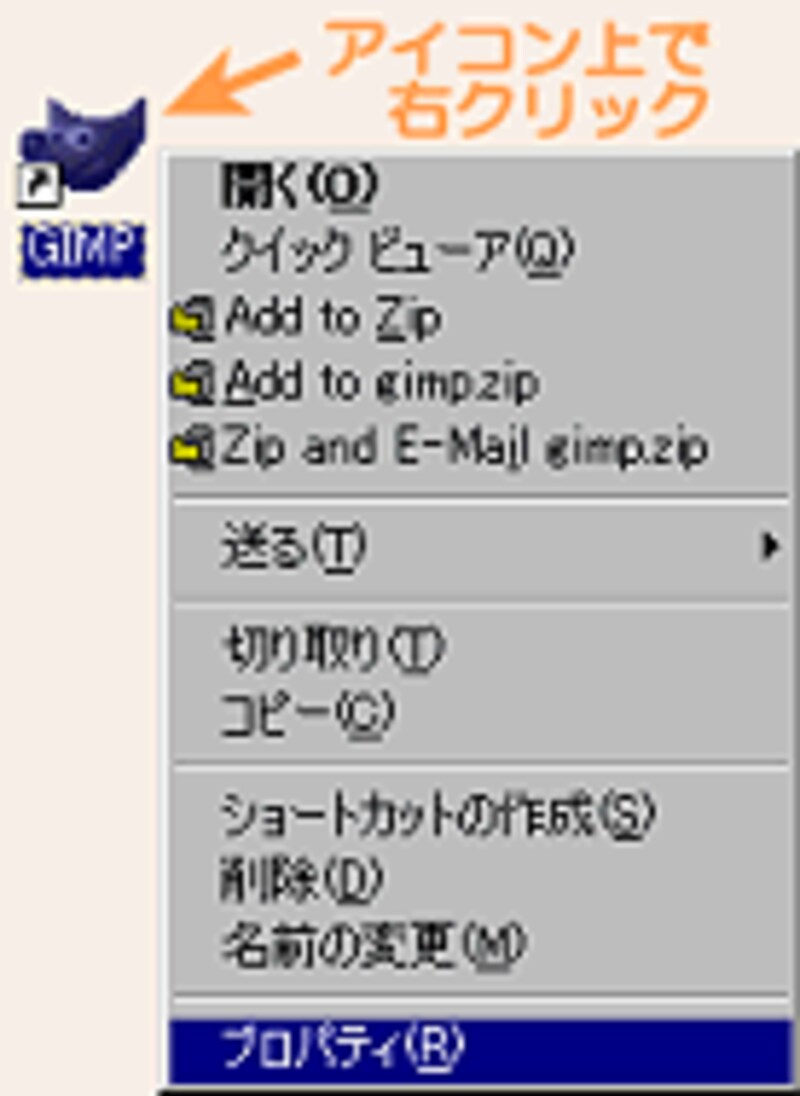 デスクトップ上の デスクトップ上の |
|
|
「プロパティ」でのリンク先(T)の欄が
"C:\Program Files\GIMP\bin\gimp.exe" となっていますので、下図のように "C:\Program Files\GIMP\bin\gimp.exe" --ignore-wintab というように書き換えて、「OK」をクリックして閉じます。 (コピー&ペーストで書き換えるのが良いでしょう) |
|
 |
|
|
次のGIMP起動時から、問題なくタブレットで操作できるようになりました。
|
●カーソルの位置がずれる場合の対策
|
タブレットペンでタップした位置と、カーソルの位置がずれるという場合は「スタートメニュー」>「設定」>「タスクバーと[スタート]メニュー」を選択し、「自動的に隠す」にチェックを入れて、「OK」をクリックします。
|
|
 |
|
 |
●このページの詳細はトラブルシューティング「TheGimp」(いっちー氏)のサイトが参考になります。







